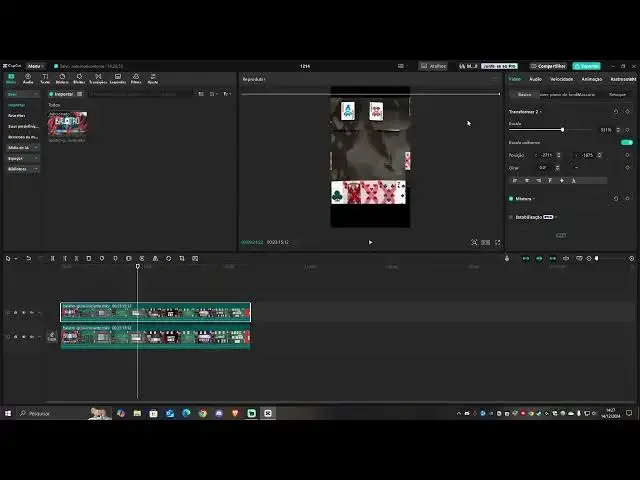0:00
Olá seja bem-vindo a mais um vídeo quem
0:03
fala é o Marcos e nesse vídeo eu vou
0:06
ensinar como transformar os seus vídeos
0:09
longos em shorts utilizando o
0:12
capcut dessa maneira você vai poder
0:14
transformar seus vídeos longos em shorts
0:16
para publicar tanto no tiktok quanto no
0:21
YouTube shorts ou em qualquer plataforma
0:24
de vídeos verticais então aqui com
0:27
capcut instalado você vaiar aqui em
0:34
e bom você vai precisar de um vídeo
0:37
longo gravado aí né no formato normal
0:42
por9 eu vou importar aqui um vídeo
0:45
que que eu já tinha gravado
0:47
anteriormente já tá até publicado no
0:49
canal que é esse daqui
0:50
do para iniciantes no batro que é um
0:54
jogo inclusive muito bom eu recomendo
0:57
para você então você vai importar aqui a
1:02
E você vai importar ela e vai jogar ela
1:07
na na na linha aqui do tempo né que é
1:10
onde você vai fazer as edições Então
1:13
beleza aqui tá no formato normal do
1:16
vídeo mesmo você vai clicar aqui nesse
1:19
nesse botão que tá escrito proporção ele
1:22
vai dar as opções de qual proporção que
1:24
você quer então aqui na parte de cima a
1:26
gente tem os formatos que são os
1:28
formatos horizontais e embaixo a gente
1:32
tem os formatos verticais qualquer um
1:33
desses formatos verticais aqui o YouTube
1:35
shorts aceita e esse 9x 166 aqui é o
1:38
formato principal Então a gente vai
1:41
aqui bom e agora tá no no formato
1:44
principal aqui do YouTube shorts então o
1:47
que que a gente vai fazer a gente
1:50
vai a gente vai dar uma esticadinha aqui
1:53
né para deixar aqui a parte do jogo
1:59
mesmo né parte das cartas só que aí vai
2:02
ficar o que que vai acontecer vai ficar
2:03
um pouquinho feio né porque vai ficar
2:07
faltando a câmera e uma outra beirada
2:11
ali em branco o que que a gente vai
2:15
aqui a gente pode fazer o seguinte a
2:17
gente pode adicionar uma outra timeline
2:22
aqui e o que que a gente vai fazer com
2:25
essa outra timeline que a gente
2:27
adicionou a gente pega essa outra
2:29
timeline que ela tá aqui eu vou aumentar
2:36
aqui e olha o que eu vou fazer eu vou
2:40
aumentar ela eu vou vir aqui nesse tá
2:43
aqui em vídeo básico eu vou vir aqui em
2:46
mascarar eu vou clicar aqui em adicionar
2:49
máscara eu vou colocar aqui em
2:55
e não não é o dividir é o retângulo
3:04
retângulo em cima da parte que eu quero
3:07
que eu quero recortar então pera
3:10
aí aqui não pegou a parte a parte
3:14
correta então a gente vai
3:18
deletar mostar novamente que eu cliquei
3:23
errado e vou fazer aqui fazer de novo
3:27
não tem problema nenhum vamos
3:31
adicionar tá vendo aqui ó Conforme eu
3:33
vou passando as partes vão sumindo ou
3:35
aparecendo então eu vou trazer até
3:44
aqui eu vou fazer o retângulo em cima
4:06
Ops vamos ver tá aí agora eu
4:15
daqui e vou colocar aqui
4:20
embaixo então eu vou encaixar isso aqui
4:25
aqui nessa parte de baixo
4:30
vou colocar ISO aqui um pouquinho mais
4:36
cima e aqui no no vídeo eu
4:45
e eu posso editar colocar algum efeito
4:49
quiser mas o principal é isso né você
4:52
consegue pegar uma parte específica do
4:54
vídeo colocar aqui então se tiver outras
4:57
partes do vídeo que forem importantes
4:59
que você recortar além da sua Facecam Às
5:01
vezes o jogo tem uma uma map alguma
5:04
coisa que você quer colocar né Você pode
5:05
colocar o mapa aqui em cima coloca seu
5:08
rosto embaixo alguma coisa então agora
5:11
quando a gente olhar aqui olha como que
5:14
vai antes essa aposta tão com
5:16
desvantagem então não vão contar
5:18
pontuação então aqui já vai já V Pode
5:23
loucura e a gente vai pra próxima e
5:27
dessa maneira a gente converteu o nosso
5:29
vídeo longo e um formato de shorts e aí
5:32
uma vez quando a gente olha aqui né É
5:35
parece que tá Tá com a resolução ruim
5:37
mas quando a gente dá o zoom aqui a
5:39
gente vê que que não que tá tá bem
5:42
tranquilo ó vou dar o play
5:44
aqui porque se você tiver pelo menos
5:47
cinco de ouro para cada cinco é então
5:51
assim você vai aí você vai ajustando
5:54
aqui né conforme conme que você achar
5:57
que que fica legal aí pro vídeo que você
6:00
fazendo E aí uma vez que você terminou
6:04
isso você clica aqui em exportar dá um
6:07
nome pro arquivo escolhe onde você
6:10
quer você quer salvar coloca aqui a
6:18
eh MP4 taxa FPS e exporta
6:24
então você escolhe aqui aonde vai ficar
6:27
a marquinha d'água e é is
6:30
Então porque tem um limite aqui da da
6:33
quantidade de de exportações que você
6:35
consegue fazer sem sem a marca d'água
6:40
então até a próxima Espero